В кривых, в векторе, в слоях – что это такое?
Как назвать макет для печати? Почему говорят «в кривых», «в векторе», «в слоях» и что это значит?
В слоях
В слоях – значит, что файл в формате psd имеет слои и его можно редактировать, т.е. это исходник. Это растровый формат, к векторным форматам (ai, pdf, eps, indd) не применимо и не значит, что файл можно печатать (скорее наоборот).
Слои есть в любом графическом редакторе. Но только в фотошопе они имеют такое значение. Если слои есть – значит, файл легко можно отредактировать. Если нет – значит, их «свели», превратив в один слой. Файл в слоях нужен дизайнеру, чтобы – доработать макет, переделать его под другие форматы, изменить текст, что-то подвинуть и т. д. Файл может быть «в слоях» только если его изначально делали в фотошопе. В векторных редакторах (Illusrator, InDesign) каждый объект можно редактировать отдельно, а слои – только для наведения порядка, и фраза «в слоях» не имеет смысла.
В кривых
«В кривых» – это текст, переведенный «в кривые» – одно из обычных требований типографии к векторному макету для печати (но не сам макет).
«Кривые» – это состояние шрифта в векторном макете (ai, pdf, eps). Если шрифт не в кривых – надписи можно редактировать, но на компьютере должен быть установлен этот шрифт, иначе он «слетит». Шрифт «в кривых» – это векторный объект. Если открыть такой макет на другом компьютере – шрифты не слетят, но надписи будет не отредактировать. Если не перевести в кривые – вместо нужных шрифтов могут подставиться другие. Даже если название одинаковое, шрифт может отличаться, и результат не предсказуем. Принято переводить шрифты в кривые при отправке в печать, хотя современные форматы позволяют включать шрифты в файл (pdf), и если макет полностью готов к печати – редактировать в типографии его не понадобится.
В векторе
«В векторе» – это файл в одном из векторных форматов (ai, indd, pdf, eps, др. ). Это не значит, что файл готов к печати, а растровый файл, готовый к печати – не «в векторе».
). Это не значит, что файл готов к печати, а растровый файл, готовый к печати – не «в векторе».
«В векторе» – это файл, сделанный в одном из векторных редакторов (хотя в векторный редактор можно вставить растровый файл, и если больше там ничего нет – он все же не «в векторе»). Обычно так делают макеты для печати, но для отправки в печать их нужно подготовить в соответствии с требованиями типографии, а файл для печати может быть и растровым. Чаще всего «в векторе» ошибочно называют макет для печати или исходник независимо от того, векторный он или растровый.
Макет для печати – это что?
Говорите просто – макет для печати. Это означает и то, что он соответствует всем требованиям под выбранный метод печати, и то, что он в векторе, шрифты в кривых, а слоёв нет (если это применимо). «В векторе», «в кривых», «в слоях» – это профессиональный жаргон, и не всегда понятно, что имеется в виду.
Если вам нужен файл, который может редактировать дизайнер, просите исходник. Если исходник в фотошопе – он будет в слоях. У вас должна стоять та же программа, часто той же версии или новее. Из одного формата в другой исходник не пересохранить – в этом его смысл – только так он максимально редактируемый.
Что такое dpi? 300 dpi – это много?
Dpi – что это? 300 dpi – это много или мало? Разбираемся вместе
Сколько весит фото?
Сколько должно весить хорошее фото? Как определиться с настройками сохранения фотографий.
Словарь полиграфических терминов
Что такое CMYK, RGB, макет, эскиз, исходник, вылеты, растр, вектор и так далее
Как создать логотип в CorelDRAW
CorelDRAW — это профессиональный графический редактор, предназначенный преимущественно для векторной графики. Используется как для полиграфических макетов, так и в web-разработке. Отдельной сферой можно выделить создание фирменного стиля, основными компонентами которого являются название, товарный знак, слоган, символ, цветовое решение и, конечно же, логотип. Рассмотрим, как создать логотип в CorelDRAW, не обладая художественными навыками и опытом.
Рассмотрим, как создать логотип в CorelDRAW, не обладая художественными навыками и опытом.
Перед началом работы над логотипом в Кореле изучите основные элементы программы, простейшие операции и инструменты. Почитайте темы о цветовых сочетаниях, пропорциях, основах рекламного дизайна. Это в случае, если вы хотите его своей профессией и изучить основы рисования досконально. Но не забывайте, что лучшая теория — это практика, начиная с простого, вы интуитивно освоите и мудрёные правила графики.
Что такое логотип и зачем он нужен
Под логотипом понимают графическое изображение компании или торговой марки, которое призвано привлечь внимание, запомниться, создать положительное впечатление. Это «лицо» марки, то, что покупатели видят в первую очередь. Неудивительно, что компании придают такое важное значение его разработке.
Прежде чем начать создание логотипа в КорелДРАВ, разберём характеристики, которые должны быть присущи фирменному символу:
- Информативность, т.
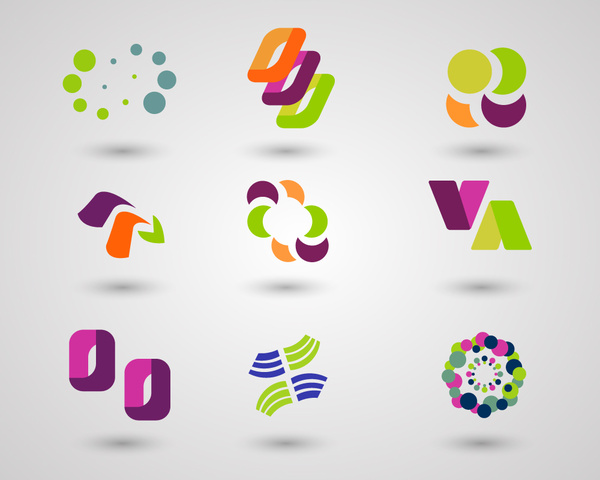 е. способность донести информацию о компании до потенциального клиента;
е. способность донести информацию о компании до потенциального клиента; - Выразительность, т. е. он должен произвести впечатление на человека, причём вызывать положительные эмоции;
- Запоминаемость: когда в следующий раз люди увидят этот знак, то должны чётко проассоциировать его с компанией или товаром;
- Оригинальный стиль, отличающий от конкурентов;
- Уникальность, новизна идеи;
- С технической точки зрения, символ должен быть исполнен в виде, позволяющем его масштабировать, изображать на различных носителях.
Именно последний пункт объясняет, почему создавать изображение нужно в векторе. Только он позволяет без потерь качества сколько угодно увеличивать или уменьшать изображение. Будь то символ на шариковой ручке или на баннере на стене многоэтажки.
Начало работы
Перед тем как сделать логотип в CorelDRAW, обратите внимание на следующее:
- Определитесь, будет это текст, буква, изображение либо какие-либо вариации всего этого.
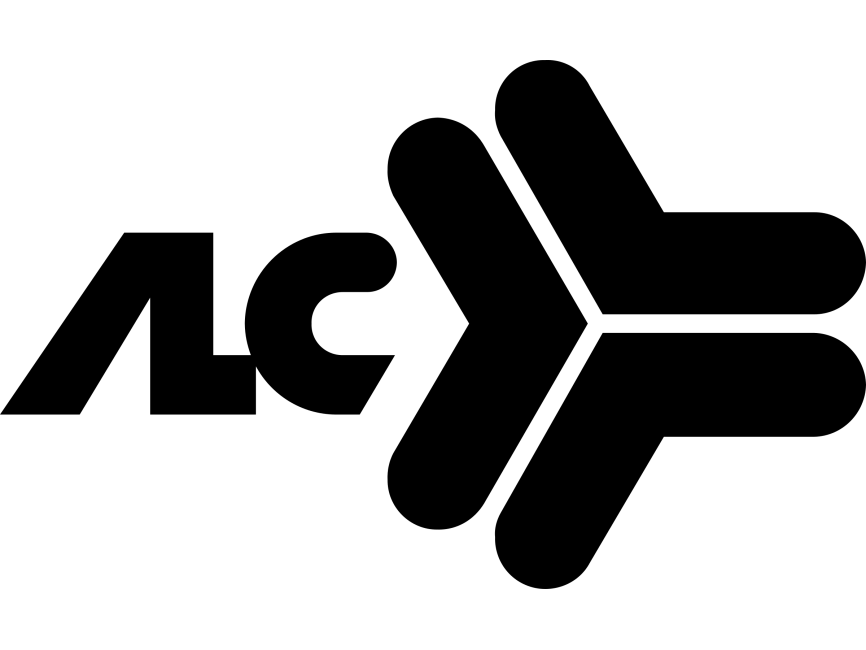 Изучите сферу деятельности компании, её товары, чтобы лучше понимать потребности людей и то, что может их привлечь.
Изучите сферу деятельности компании, её товары, чтобы лучше понимать потребности людей и то, что может их привлечь. - Поищите уникальную характеристику компании или товара, чей символ вы рисуете. Вы должны сделать не просто интересную форму саму по себе, а именно в привязке к деятельности фирмы. Будет странным изобразить, например, кофе, для компании, торгующей кормами для животных.
- Помните, что цель любого коммерческого дизайна — это продать. Заказчик обратился к вам именно для высокого спроса, завоевания рынка, а не за эстетическим удовлетворением.
- Символ не должен быть слишком сложный и нагруженный, создающий негативный отклик.Нужно добиться того, чтобы его было легко изобразить и повторить.
Теперь, зная основные моменты, на которые нужно опираться, перейдём непосредственно к созданию логотипа в КорелДРАВ.
Рисование запоминающегося фирменного знака в Кореле
Решив, что и каким образом мы будем изображать, приступим к технической части. Предполагается, что примитивные действия в КорелДРАВ вы выполнять умеете, поэтому слишком углублённо вдаваться в них не будем.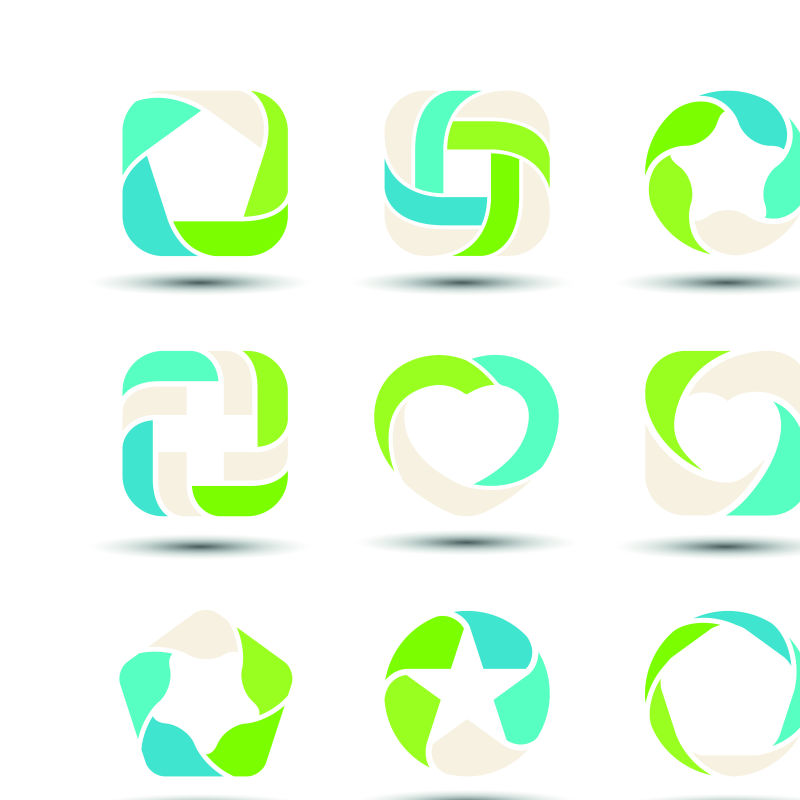 Для начала создаём новый документ в цветовом формате CMYK, именно он в основном используется в программе, его же использует и принтер. Разрешение пусть будет 300 dpi, размер не столь важен.
Для начала создаём новый документ в цветовом формате CMYK, именно он в основном используется в программе, его же использует и принтер. Разрешение пусть будет 300 dpi, размер не столь важен.
Отрисовка изображения
Создаём графическую часть, то есть рисунок. Это может быть изображение цветка, животного, предмета либо абстрактная геометрическая форма. Можно, но не желательно, найти готовую картинку в интернете и отредактировать её. Или нарисовать вручную. Для этого обычно используют либо геометрические фигуры, либо перо и кривую Bezier.
К геометрическим формам относят прямоугольник, эллипс, многоугольник, звезду, разные выноски, блок-схемы и др. Создание логотипа в CorelDRAW предполагает экспериментирование с разными режимами наложения (пересечение, исключение). Пересечение делает новую форму из пересекающихся частей фигур, а исключение удаляет общие части. Например, если изобразить квадрат, а внутри его ещё один поменьше, то при исключении получаем квадратную рамку.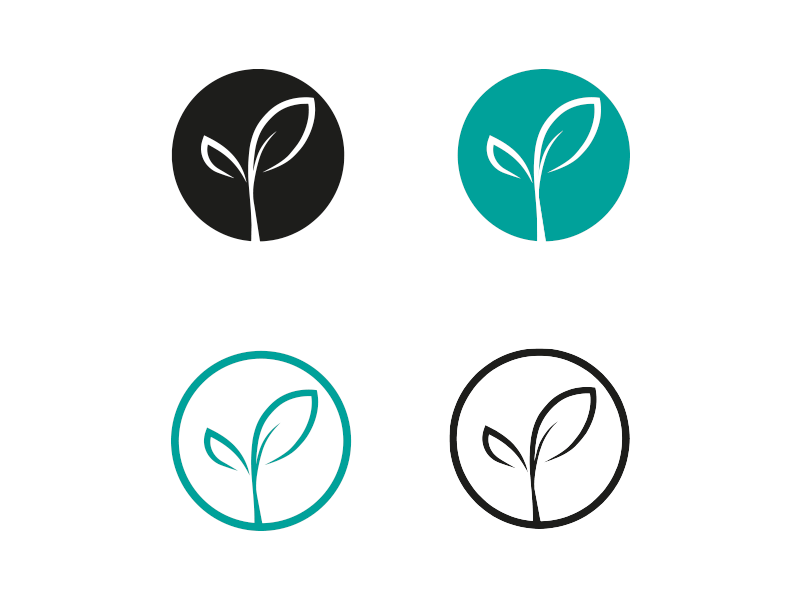 Панель режимов находится над документом. Путём комбинирования различных фигур можно получить интересные рисунки, не имея художественных навыков.
Панель режимов находится над документом. Путём комбинирования различных фигур можно получить интересные рисунки, не имея художественных навыков.
Пером и кривой Bezier пользуются опытные дизайнеры. Требуют некоторого умения рисовать, аккуратности и кропотливости. Позволяют точно рисовать любые кривые. Основные правила, как сделать логотип в CorelDRAW с помощью этих инструментов:
- Выберите инструмент, левым щелчком мыши поставьте на документе точку и ведите курсор, не отпуская кнопку. Появится синяя стрелка. Это касательная к окружности, которую образует линия.
- Отпустите кнопку, поставьте ещё точку на некотором расстоянии. Появится линия. В случае, если вы используете перо, то кривую вы увидите сразу, до того, как поставите точку.
- По аналогии завершите рисование. Чтобы закончить работу, сделайте двойной щелчок на последнем этапе.
- Теперь нарисованную кривую можно редактировать при помощи кнопки «Фигура». Удалить узел, изменить расстояние и многое другое.

Ещё вариант, как отрисовать логотип в Кореле, это использовать растровое изображение. Откройте, например, фотографию, и поверх неё рисуйте инструментом Перо или кривая Безье. Можно отрегулировать толщину и цвет линии, добавить художественное оформление, заливку. Затем удалите растровое основание и получите оригинальный логотип.
Добавление текста
Редко когда дизайнер ограничивается просто рисунком. Как правило, завершающим этапом является создание и стилистическое оформление текста. Он должен органично сочетаться с картинкой и составлять с ней единое целое как по форме, так и по цветовому решению. Добавить к нашему фирменному знаку текст можно следующим образом:
- Выбираем подходящий шрифт и стиль шрифта. Он должен быть соразмерен картинке и легко читаться.
- Пишем сам текст, далее с помощью инструмента Форма можно поменять расстояние между буквами и другие параметры.
- Стилистически оформляем. Можно добавить контурную обводку с помощью инструмента Контур, снаружи или внутрь букв.
 Сам контур теперь тоже можно редактировать, добиваясь интересных цветовых сочетаний. Главное, не нагромождать слишком большим количеством цвета, сложностью форм.
Сам контур теперь тоже можно редактировать, добиваясь интересных цветовых сочетаний. Главное, не нагромождать слишком большим количеством цвета, сложностью форм.
Таким образом, различные логотипы можно легко рисовать в Кореле, многофункциональном графическом редакторе. Помните, что главное — это стиль, лаконичность, чёткость, простота дизайна для лёгкого восприятия эмблемы людьми и побуждения к положительным эмоциям.
Что такое векторный логотип? (с изображением)
`;
Г. Визен
Векторный логотип — это изображение, разработанное как логотип для конкретной компании или услуги, которое создается с помощью программного обеспечения для работы с векторными изображениями, а не в виде растрового изображения. Этот тип логотипа часто предназначен для использования в больших форматах, таких как рекламные щиты или плакаты, хотя его также можно легко использовать на визитных карточках и небольших листовках. Векторный логотип можно создать с помощью ряда различных программ, использующих векторное изображение, в котором используются геометрия и формы, а не растровое изображение, в котором используются пиксели.
Как правило, у векторного логотипа есть два основных аспекта: он создается с помощью компьютерной программы, которая создает векторные изображения, и является логотипом компании или услуги.
Создание логотипа обычно выполняется с помощью компьютерного программного обеспечения, основанного на векторной, а не на растровой основе. Векторные изображения создаются с использованием геометрических элементов, таких как формы и линии, для создания конечного изображения. Этими линиями и формами манипулируют различными способами для создания векторного логотипа, и конечный продукт получается чистым и имеет четкие линии.
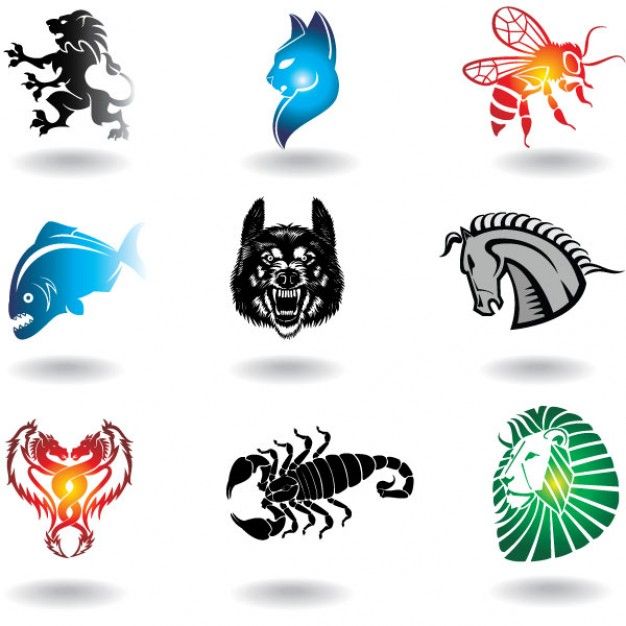 Растровые изображения часто становятся зубчатыми по мере увеличения размера, поскольку отдельные пиксели становятся больше. С другой стороны, векторный логотип обычно остается четким по мере увеличения размера, поскольку линии и формы становятся больше, но по-прежнему состоят из одних и тех же элементов. Вот почему векторные изображения часто используются для рекламы и графического дизайна, в которых изображение будет отображаться в большом размере.
Растровые изображения часто становятся зубчатыми по мере увеличения размера, поскольку отдельные пиксели становятся больше. С другой стороны, векторный логотип обычно остается четким по мере увеличения размера, поскольку линии и формы становятся больше, но по-прежнему состоят из одних и тех же элементов. Вот почему векторные изображения часто используются для рекламы и графического дизайна, в которых изображение будет отображаться в большом размере.Вам также может понравиться
Рекомендуется
Как преобразовать ваш логотип в ЕРS
Василий Холиней
Обновлено
Загрузка…
Для качественной печати необходимо сохранить файл логотипа в одном из векторных форматов, например, в . ЭПС. Однако, если ваш логотип сохранен в другом формате, не волнуйтесь. Вы можете легко преобразовать его в EPS. Потерпите нас!
- О EPS и его использовании
- Как конвертировать PNG и JPEG в EPS
- Как конвертировать SVG и PDF в EPS
О EPS и его использовании
EPS (Encapsulated PostScript) — это векторный графический формат, созданный Adobe Systems. Если вам нужно, чтобы ваш графический файл работал в разных операционных системах и программах, EPS — ваш выбор. Изображение EPS будет одинаково хорошо отображаться на любом носителе, будь то Adobe Illustrator или Corel Draw, Windows или iOS. Кроме того, EPS позволяет масштабировать файл без ущерба для его качества.
Если вы разрабатываете логотип, обязательно сохраните его в формате EPS, и вот почему:
- Если вам нужно напечатать свой логотип на футболках, календарях или рекламных щитах, вам подойдет EPS.
 При печати изображения в формате EPS получаются четкими и четкими. Именно поэтому профессиональные типографии предпочитают работать именно с этим форматом.
При печати изображения в формате EPS получаются четкими и четкими. Именно поэтому профессиональные типографии предпочитают работать именно с этим форматом. - Если над одним графическим файлом работает группа дизайнеров, выберите EPS. Благодаря своей универсальности EPS поддерживается всеми основными графическими редакторами.
Нужен векторный логотип для печати?
Введите название компании и наш генератор предложит вам лучшие дизайны!
Как преобразовать PNG и JPEG в EPS
Растровые форматы в основном используются в Интернете, где высокое разрешение не является критическим фактором. Однако когда дело доходит до печати, растровые форматы — плохой выбор. Перед печатью графического файла его необходимо преобразовать из PNG или JPEG в EPS.
Онлайн-сервисы
Загрузите файл на выбранный веб-сайт, выберите EPS из доступных форматов и загрузите файл. Имейте в виду, что качество полученного изображения зависит от разрешения исходного файла. Размер вашего логотипа должен быть не менее 5000 пикселей. Вот некоторые из услуг, которые мы рекомендуем:
Размер вашего логотипа должен быть не менее 5000 пикселей. Вот некоторые из услуг, которые мы рекомендуем:
- vectormagic.com
- image.online-convert.com
- convertio.co
Графические редакторы
Вы не можете автоматически преобразовать растровый файл в вектор в программе редактирования графики. (Единственный способ сделать это — перерисовать изображение вручную, что требует много работы.) Вот почему мы рекомендуем использовать онлайн-конвертеры.
Как преобразовать SVG и PDF в EPS
Для преобразования файла между различными векторными форматами можно использовать как онлайн-сервисы, так и графические редакторы.
Онлайн-сервисы
Вот некоторые из онлайн-конвертеров, которым вы можете доверять:
- onlineconvertfree.com
- image.online-convert.com
- anyconv.com

